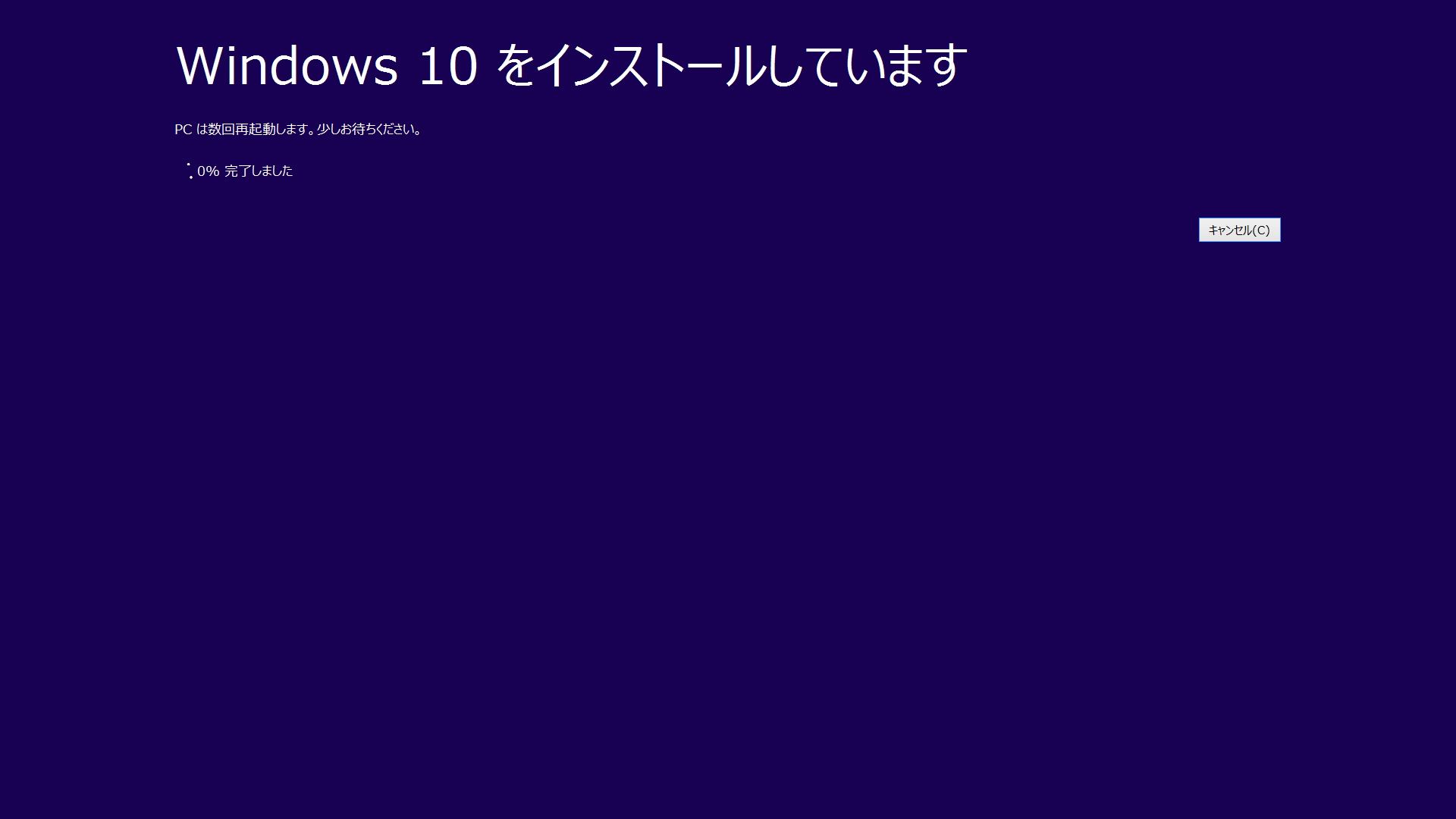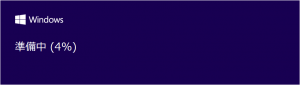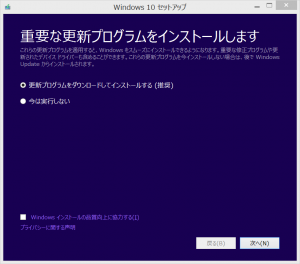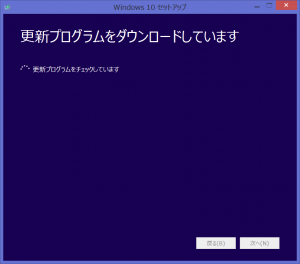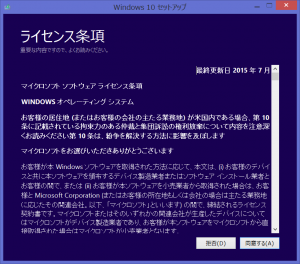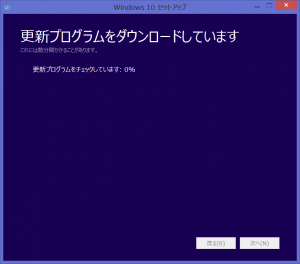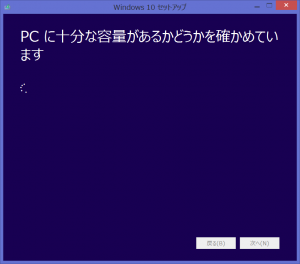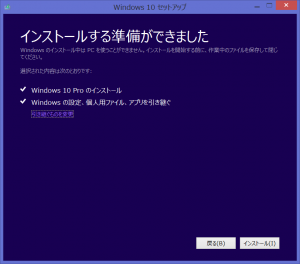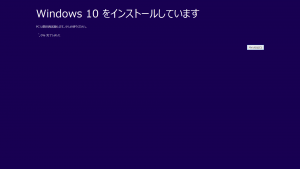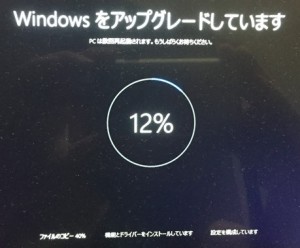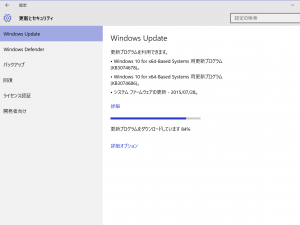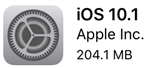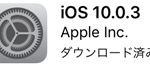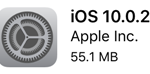Windows10へのアップグレードが始まって3週ほどになりますが、もうアップグレードはしたでしょうか。
様子見でそろそろアップグレードしようかなというかたも多いかと思います。
アップグレードをしてみましたので手順をある程度紹介しておきます。
スポンサーリンク
アップグレードの起動
作成しておいたUSBメディアを使用してのアップグレードを行いました。
メディアの作成方法は下記を参照してください。
作成しておいたUSBメモリの中の setup.exe をダブルクリックして実行します。
しばらくするとインストールの開始画面が表示されますのでそのまま「次へ」を押します。
更新プログラムの確認が始まりますので、しばらく待ちます。
ライセンス条項が表示されますので「同意する」をクリックします。
しばらく待ちます。
準備完了の表示がでたら「インストール」をクリックします。
あとはしばらく待ちます。パソコンの性能などでかかる時間は変わりますので時間がとれるときに行いましょう。
再起動等をしながらインストールが進んでいきますのでそのまま待ちます。
以降は画面のキャプチャーが出来ませんでしたのでざっくりとした説明になります。
インストールの終了前に少し設定が聞かれますのでわかる方は設定変更をしてもよいです。
わからない場合はそのまま推奨設定でかまいません。後で変更も可能です。
スポンサーリンク
インストールが完了したらアップデートを
Windows10へのアップグレードが完了したら、まずはWindowsのアップデートをしておきましょう。
すでにいくつか出ています。
8月末ころにはもっとアップデートが出るかと思われます。
まとめ
アップグレードは1時間程度は時間を見ておいた方が良いかと思います。
回線速度やパソコンの性能によりかかる時間は変わってきます。
すでに8月末くらいにサービスパックが出るような話もありますので、9月に入ってからのアップグレードでも良いかと思います。
使用感は感覚的にWindows8に比べてちょっと遅くなったかなという印象はあります。
標準のブラウザがMicrosoft Edgeになったので若干使いにくいかなとは思いますが、慣れれば大丈夫かなと。
IE11も残ってはいますので、使いにくい方はie11を使用しても良いと思います。
スタートメニューからは消えていますのでショートカットを自分でデスクトップなどに作っておくと良いです。
C:\Program Files\Internet Explorerに入っています。
その他設定や使用感などはまた紹介していきます。